

成品預覽 如下圖:

|||
步驟1:置入背景
第一步是把天空圖像置為我們的背景。正如你所看到的,我們已經改變了它的顏色。我們將運用色彩平衡工具創建一個一半是暖色調、一半是冷色調的形象。要做到這一點,先要選擇天空,圖像>調整>色彩平衡。調整滑塊來添加紅色和黃色。選擇“高光”和“暗調”,試著增加更多的顏色直到圖像上出現你喜歡的色調。

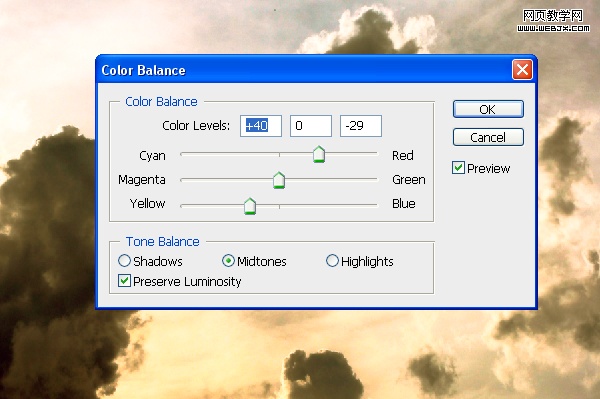
步驟2:渲染天空
復制天空圖層。現在我們要重復上一步驟運用色彩平衡工具(圖像>調整>色彩平衡),但是這一次增添藍色和青色調。記得添加一些顏色完善高光和暗調。

在選項條中選擇橡皮擦工具,選擇一個模糊的筆刷,如下圖所示:
![]()
現在用橡皮擦工具來擦除左邊天空的頂層。這將使暖色調的層在下面出現。使用橡皮擦創建了很自然的過度而不會像直接剪掉那么唐突。當你完成這一步,你就可以減少當前層的不透明度使顏色更微妙。

|||
步驟3 :增加人物
現在讓我們打開模特的圖像。使用魔棒工具創建一個選區,然后圖層調色板中添加圖層蒙板去創建一個模特的蒙版。用邊緣硬度大的刷子畫圖層蒙版使蒙版簡化。當你做完時,把美女的圖像放置在中心位置。簡單來講就是扣個美女出來放到剛才的背景上。

步驟4 –模特著色
正如你所看到的,模特的亮度和背景不搭配。我們要用色階來修復它。選擇圖像>調整>色階,移動鼠標來增加對比度使她與背景搭配。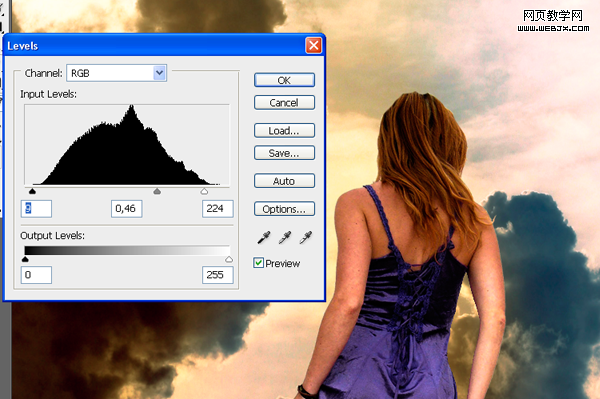
當我們用色階工具時選擇圖像>調整>色相/飽和度來降低飽和度。對于用在這一課的教程中,我們的飽和度被降低了-24。
下一步除了我們打算用的模特外,其他的將與第2步完全相同(當我們使用色彩平衡工具)。首先,復制模特的圖層使你有兩個層。選擇一個模特的層,就像第二步做的那樣用色彩平衡工具(圖像>調整>色彩平衡)添加一些紅/黃的色調。
|||
正如你所看到的,它現在看起來與左邊的背景融合的更好了。現在選擇另一層的模特,然后選擇圖像>調整>色彩平衡,并增加一些藍色和青色的色調。現在,像你之前處理天空一樣,使用邊緣柔軟些的橡皮工具清除藍色調中美女的左邊。減少當前層的不透明度直到顏色效果不那麼強了。
我們所做的最難的部分就是去匹配模特與背景的亮度。合并兩個層。現在你可以再次運用色階,色彩平衡飽和度(圖像>調整菜單)來做進一步的調整。
步驟5:模特著亮
對于這一課中,光來自背景。要使光亮匹配我們就不得不使用減淡。開始的時候,要選擇加深工具。
用一個軟的筆刷,編輯中間色調,設置曝光度在30%左右。
![]()
現在用畫筆涂模特的后背。不要太深,一點點就好。再用這個工具涂均勻。之后,選擇減淡工具,畫模特的外部輪廓(特別是在她的頭發和左手臂)。
步驟6:樹根
現在我們要在模特的身上添加一些根和樹枝。這個不難,你只需要一些樹木和根的圖像。我們將切割根和樹的一部分,用色彩平衡工具給它們著色
|||
第一步就是找一些漂亮的樹根 用你喜歡的工具選擇它 (磁性套索或快速蒙版模式為例)。別擔心,如果它不是一個理想的選擇,我們稍后將修改它。復制并粘貼它。

正如你所看到的新形象光亮和顏色與其他的不一樣,它看起來很突兀。我們所做的是使它與天空和美女搭配。選擇圖像>調整>色階來調整。如果你移動一個中心左側圖像會更好。如果你把它移到右邊圖像會變黑。在我們的例子中我們將打算把它移到右邊。現在選擇圖像>調整>色彩平衡,按照你放樹根的地方來增加色彩。例如如果根在美女的左臂上,它將需要紅色和黃色的。但是,如果它是在右手臂上,你要加藍色和青色的。這里我們要加入黃色和紅色。就這樣子修改。
當你準備好了樹根,就把它放在它看起來好看的地方,選擇橡皮擦工具。擦去樹根所有的你不需要的部分,現在你需要修飾選中的根了。

最后一步是在我們要看到陰影的區域中使用加深工具。例如,下面這張圖,它被用在手臂或底部的位置。我添加了一點藍 圖像>調整>色彩平衡。最后一步是消除根的上半部分來創造一個折痕。

所有的添加的根都使用同樣的過程。對你的結果影響最大的就在照片的選擇上。如果你選擇了高質量的照片,那么使用這個技術去得到好的結果就不會有問題了。

|||
這是最后一個詳細的解釋。有時,為了獲得更真實的感覺,你可以添加樹根的陰影在皮膚或裙子上。看看這幅畫的效果:

唯一的區別是右手臂上的影子。做這個陰影就需要在根的圖層上雙擊,層風格菜單將是打開的(或選擇層>圖層樣式> 投影)。選擇投影,用箭頭自由移動陰影。當你把陰影放在正確的地點時使用透明的陰影效果菜單欄添加更多或更少的強度。

步驟7:地面和草
現在我們要添加地面。找一段海灘沙子地面的圖片。
草是取自不同的照片。首先,創造一個草的新層,把它放在模特的下面。選擇和切割不同部位的草,然后組合成為一片草地,如下圖。

|||
草地這層的位置要在模特層和地面層之間。在模特層的上面新建一層,增加一些草遮蓋后面的模特的腳。

最后,精心添加一些草和草邊的石頭,地面用硬邊。這很重要,因為你可以徹底的檢查邊緣 隱藏所有的缺陷。

步驟8:增加更多的根
現在我們將會增加根和花的特寫。如果你看過所有以前的步驟,做這一步就沒有問題了。正如以前所說,最重要的是選擇好照片。高質量的圖片中應重點看前景和背景。如果你使用低解析度影像,結果將不盡人意。
在這種情況下,使用各種花卉、根、和樹干的照片。小心地將它們用套索工具或快速蒙版工具剪切出來并粘貼處理圖片。用色彩平衡工具 (圖像>調整>色彩平衡),就像之前那樣調整。
完成這些圖像的融合,我們要添加到地面上。做這件事有兩種方法:
一個是我解釋的第5步的最后一點。在圖層樣式菜單中采用投影 (層>圖層樣式>陰影效果)。
另一個是選擇地面圖層,在需要在陰影的區域上使用加深工具。
|||
步驟9:灰塵
現在我們將要在女孩的腳邊創建一些灰塵。使用一幅有烏云的天空圖片,使用套索工具
選擇一片云。
在本文檔中復制和粘貼,選擇圖像>調整>色階。移動滑塊到中間使云層變暗。

然后在云的邊緣用橡皮擦工具里模糊邊緣的筆刷擦一擦。最后,選擇濾鏡>模糊>動態模糊,添加模糊從左到右大約7或8個像素。把這層放在模特的層的后面。復制層然后把新層放在模特層的上面。在這個新圖層上使用色階工具,把滑塊移到左邊變亮云彩。最后工作是用色彩平衡工具(圖像>調整>色彩平衡)添加紅色和黃色的色調。
|||
步驟10:最后啦
我們將要添加最后的根。我們需要把扭曲的根放置在模型上。為了達到這個效果,我們需要像下圖展示的那樣綜合根的照片。
像往常一樣,第一步就是選擇和搭配根的不同的顏色和亮度,使用色階工具(圖像>調整>色階)和色彩平衡工具(圖像>調整>色彩平衡)。使用柔邊的橡皮擦擦去你不需要的部分,給根一個褪色的效果(使他們能夠容易連接)。

它比看起來簡單的多。耐心點,找到質量好點的根的圖像,使用相同的技術把他們連起來。
步驟11:一些細節
為了使我們的照片更有吸引力,我們要添加更多的細節,如花朵,花瓣和鳥。我選擇的目標照片是很容易分離出來的。這就提高了速度,確保了好的效果
步驟12:調整層
完成這個相片操作,我們要添加一些調整層。選擇上層 然后選層>新的調整層>色相/飽和度。通過對減少-10的飽和度來實現你想要的。以得到最終的圖像。這是最后一步,隨自己的喜好看著來吧。(最終完成品在這里我就不放了。回開始看去吧。 )
最后的總結:
其實做完上面這些效果并不困難。有3點需要你注意:
1 選一些好點的照片或者圖像。
2 確保目標的亮度和顏色以便搭配它們。
3 別著急。花些時間去找好點的圖像,仔細的把它們融合在一起。確保它們的邊緣沒有瑕疵和不干凈的地方。這樣看起來才會完美。
新聞熱點
疑難解答